Windows10搜索不起作用?尝试这些修复
本文介绍了当 Windows 10 搜索不起作用时如何修复它。
Windows 10 搜索问题的原因
当 Windows 搜索无法工作时,几乎总是一个简单的软件问题。系统可能只需要重新启动即可再次工作。其他可能的原因可能与网络相关或搜索系统本身的服务中断。
Windows 10 中的搜索工具随着操作系统的不同功能更新,增加或减少了与 Cortana 和文件资源管理器的集成。这些搜索工作方式经常发生的变化会导致出现问题,其中一些问题很容易解决。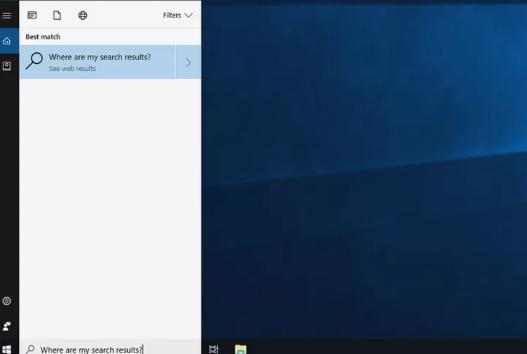
如何修复 Windows 10 搜索问题
您将使用许多与修复其他小错误相同的方法来修复搜索问题。以下是尝试让系统恢复工作的一些选项。
1.检查您的互联网连接。如果您未连接到互联网,Windows 10 搜索将无法运行。在尝试更严重的事情之前,请确保您的网络运行正常。
2.重新启动您的 Windows 10 设备。这是基本建议,但它是大多数 Windows 错误的首选解决方案,这是有原因的——重新启动通常会产生奇迹。如果您还没有尝试重新启动设备,请立即重新启动,因为简单的系统重新启动会刷新内存和磁盘缓存故障,从而对系统性能产生不利影响。最好重新启动而不是关闭,因为关闭有时会使您的 Windows 10 电脑进入休眠模式。
3.关闭 Cortana,然后再次打开。由于 Cortana 与 Windows 10 的搜索功能紧密相连,因此将其关闭然后再次打开有时可以纠正 Windows 10 的文件搜索问题。
4.运行 Windows 疑难解答。Microsoft 的 Windows 疑难解答程序可能无法解决遇到的每个问题,但它通常可以为您指明正确的方向,以了解更多信息或至少查明实际问题可能是什么。Windows 10 搜索栏不起作用的问题也是如此。
通过打开“开始”菜单并转至“设置” > “更新和安全” > “疑难解答” > “搜索和索引” , 打开疑难解答程序。单击运行故障排除程序按钮以进行诊断。
5.验证搜索服务正在运行。Windows 搜索服务本身可能由于某种原因被禁用。
按Win + R打开“运行”窗口,然后输入“ Services.msc ”并按Enter。
当“服务”窗口出现时,向下滚动服务列表以查找“Windows 搜索”。如果它已经在运行,请右键单击它或点击并按住,然后选择“重新启动”。或者,如果它已禁用或状态为空白,请右键单击或点击并按住,然后选择“开始”。
6.重建 Windows 10 搜索索引选项。Windows 10 可能忘记了某些文件和文件夹的位置。为了帮助它记住,请重建其索引选项。首先打开 Windows 10 中的控制面板。
从主菜单图标中选择索引选项,然后单击高级。在“高级”选项中,单击“重建”。
重建过程可能需要很短的时间才能完成,具体取决于驱动器的大小及其填充程度。
7.如果上述提示均无法帮助您的 Windows 10 搜索栏再次运行,请尝试一些更高级的Cortana 修复提示或选择使用“重置此电脑”功能。
常问问题
如何摆脱 Windows 10 中屏幕顶部卡住的搜索栏?
打开控制面板>程序和功能>卸载程序。检查潜在第三方工具栏的列表(Web Bar 是一种常见工具栏),然后右键单击该项目并选择“卸载”。
如何将 Google 设置为 Windows 10 中的默认搜索引擎?
更改默认搜索引擎根据您的浏览器使用不同的步骤。在 Windows 10 上的 Microsoft Edge 中,选择窗口一侧的三个点,然后选择“设置” > “隐私、搜索和服务” > “地址栏和搜索”。在地址 栏使用的搜索引擎下拉列表中,选择Google(默认)。
以上是 Windows10搜索不起作用?尝试这些修复 的全部内容, 来源链接: www.tmjl8.com/smart/436952.html









